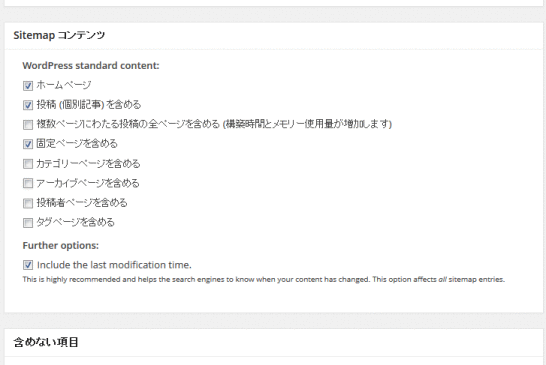WordPressの Google XML Sitemapsで WebMaster Tools用の sitemap.xmlを生成
2017/04/29
WordPressに Google XML Sitemapsを設置
Google XML Sitemapsとは?
Google XML Sitemapsは、Google WebMaster Toolsで利用する sitemap.xmlを生成するツールです。
Google WebMaster Toolsを利用する際には必須となってくるプラグインです。
通常のページとしてのサイトマップページを作る場合は、「WordPressのサイトマップ生成ツールPS Auto Sitemapの使い方」に説明していますので、そちらを参考にしてください。
Google WebMaster Toolsとは?
Google WebMaster Toolsを使ったことがない方も少なからずいらっしゃるとは思いますが、Google WebMaster Toolsは、サイトの情報を設定し、それを Googleの検索エンジンに提供することと、検索エンジンにインデックスしてもらう依頼をすることができるツールで、また、Googleの検索エンジン的に問題があるとみられるサイトには Google側からの連絡を受け取ることができるツールです。
簡単に言うと、対Google検索エンジン設定ツール、といったところです。
使ったことがない方はぜひとも使ってみましょう。
Google XML Sitemapsのインストール方法
WordPressのプラグインのインストールの解説は「WordPressプラグインの3つのインストール方法解説」に記事を書いていますので参考にしてください。
Google XML Sitemapsの設定方法
メニューの「設定」-「XML-Sitemap」で表示される画面で設定を行います。
「基本的な設定」「追加ページの設定」は特に変更する必要はありません。
「サイトマップファイルの場所」は、特に変更する必要はありませんが、「サイトマップファイル名」で書かれてあるファイルを「Google WebMaster Tools」に設定します。
また、「検出されたURL」にアクセスすることで、実際に生成されたサイトマップのファイルが確認できます。
「sitemapコンテンツ」は、好みで設定してください。
デフォルトでは、「ホームページ」「投稿(個別記事)を含める」「固定ページを含める」の 3つしか設定されていませんが、必要に応じて「カテゴリページ」「アーカイブページ」「投稿者ページ」「タグページ」などを追加していけばいいと思います。
ページが増えてきて、サイトマップファイルを生成するのに時間がかかるようになってきたら、必要性が薄いものから減らしていく、といったことを検討すればいいかとも思います。
そのほか、「投稿の優先順位」「含めない項目」「更新頻度の設定(changefreq)」「優先順位の設定(priority)」は、好みで設定すればいいかと思います。
また、「更新頻度の設定」「優先順位の設定」は、入念に設定しても Googleは参考程度にしか見ていないそうなので、デフォルトのままでも問題ないでしょう。
Google WebMaster Toolsへの設置
WebMaster Toolsへの設定方法については、下記のサイトが参考になると思います。
http://megumi-manuals.com/manual2/custom/seo/google_webmastertool/
http://megumi-manuals.com/manual2/custom/seo/googel_sitemap/
こちらの参考サイトは、1年ほど前の記事のため、Googleの管理画面のイメージが変わってしまっていますのでやや戸惑うかもしれませんが、設定をする必要がある項目は基本的に変わりませんので、参考になるでしょう。
「所有権の確認」については 4つの種類がありますが、WordPressの場合は headerにタグを追加する方法が一番分かりやすいと思いますので、上記の参考サイト通りに対応していただくといいでしょう。)
(FTPを普通に使っている方は、「HTMLファイルをサーバにアップロード」の方が早いかもしれませんが。)
また、WebMaster Toolsに登録する sitemap.xmlは、上の項目で説明した「sitemap.xml」です。
これをサイトマップのところに編集します。
ちなみに、wordpress.comでは、ftp等が使えないため下記のようなサポートページを用意して、設定の方法を説明してあるようですね。
http://ja.support.wordpress.com/webmaster-tools/
GoogleAdwords
GoogleAdwords
この記事が参考になったと思いましたらソーシャルメディアで共有していただけると嬉しいです!
関連記事
-
-
ショートコードで簡単解決!WordPress固定ページにカテゴリ一覧を編集する方法
ショートコードを使って固定ページや投稿に特定のカテゴリ一覧を編集する処理を作りました。プラグインなしで30行くらいのソースコピペで実現できます!
-
-
WP Basic AuthなどWordPressにBasic認証を設定するプラグインのまとめ
WordPressにBasic認証を設定する方法のまとめ。プラグインを使う方法と.htaccessで設定する方法を紹介。公開側、ログインページをそれぞれ設定できます。
-
-
Advanced Custom Fields(ACF)のアドオン・ギャラリーの使い方解説
Advanced Custom Fieldsのアドオン・ギャラリーの解説記事。複数の画像を入力できる優れもので、画像のサイズ、容量などでの制限ができ、より厳密な管理が可能。
-
-
WordPressの管理画面ログインURLファイルにBasic認証を設定する方法解説
管理画面のログインURLにBasic認証を追加することでさらなる極めて高いセキュリティ向上の方法を解説します。
-
-
WordPressの管理画面ログインURLの変更方法解説
管理画面のログインURLの変更は極めて有効なセキュリティ向上の方法ですので、その解説を行います。
-
-
Theme My Loginの旧バージョン(V6.4.17)のダウンロード場所の紹介
Theme My Loginのバージョンアップ(V6.4系→V7.0系)で不具合が発生!問題を解消するには元バージョンにダウングレードだ!そんな時に必要となるV6.4系をダウンロードできるURLを紹介!
-
-
Basic認証をファイル単位・URL単位で設定する方法の解説
Basic認証はフォルダ単位だけでなくファイル単位での設定もできるためログイン画面だけにBasic認証を設定することもできます。その解説です。
-
-
WP Reviewを使ってWordPressのレビューサイトを構築
レビューサイトを構築するプラグインです。複数の評価者による評価点投稿やページごとに配色を変更する機能、機能満載なウィジェットなどレビューサイト構築に最適です。
-
-
WordPressのウィジェットでショートコードを使う方法add_filter
WordPressのウィジェットでショートコードを利用するには add_filter、do_shortcodeの関数を利用する必要があります。
-
-
Throws SPAM Awayでコメントスパム対策を完璧に。自動削除で運用の手間ゼロ
コメントスパム対策の決定版ともいうべきプラグイン。簡単な設定で自動的にスパムコメントを削除してくれるので煩わしい作業はゼロに。細かな設定も可能。